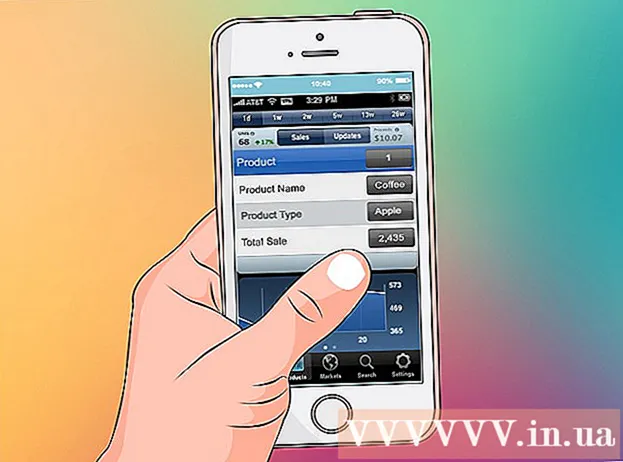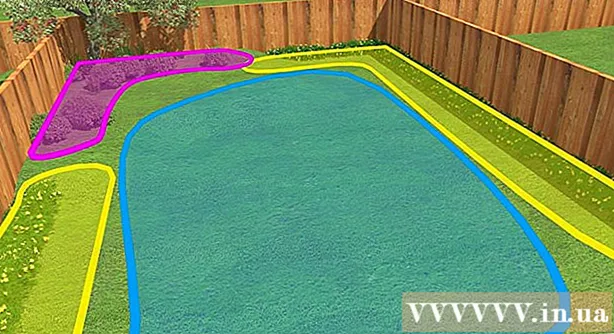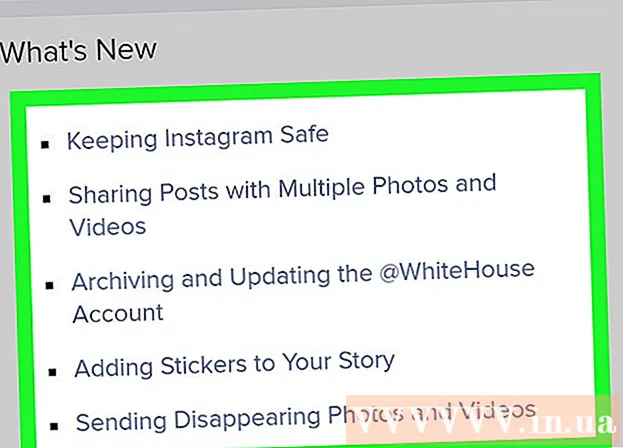Аўтар:
Joan Hall
Дата Стварэння:
5 Люты 2021
Дата Абнаўлення:
1 Ліпень 2024

Задаволены
З гэтага артыкула вы даведаецеся, як у кампутарнай версіі Google Карт змяніць дату ў рэжыме прагляду вуліц, каб убачыць іх мінулыя фатаграфіі.
крокі
 1 Адкрыйце Google Карты ў вэб-браўзэры. Увядзіце maps.google.ru у адраснай радку браўзэра, а затым на клавіятуры націсніце ↵ Enter або ⏎ Return.
1 Адкрыйце Google Карты ў вэб-браўзэры. Увядзіце maps.google.ru у адраснай радку браўзэра, а затым на клавіятуры націсніце ↵ Enter або ⏎ Return.  2 Знайдзіце значок «Рэжым прагляду вуліц». Ён мае выгляд памяранцавага чалавечка і знаходзіцца ў ніжнім правым куце карты. У гэтым рэжыме можна праглядаць фатаграфіі вуліц (калі яны ёсць).
2 Знайдзіце значок «Рэжым прагляду вуліц». Ён мае выгляд памяранцавага чалавечка і знаходзіцца ў ніжнім правым куце карты. У гэтым рэжыме можна праглядаць фатаграфіі вуліц (калі яны ёсць).  3 Перацягнуць аранжавы значок на пэўнае месца на карце. Вы пяройдзеце ў рэжым прагляду вуліц, а на экране з'явяцца фатаграфіі (выгляд ад першай асобы) абранага месцазнаходжаньня.
3 Перацягнуць аранжавы значок на пэўнае месца на карце. Вы пяройдзеце ў рэжым прагляду вуліц, а на экране з'явяцца фатаграфіі (выгляд ад першай асобы) абранага месцазнаходжаньня. 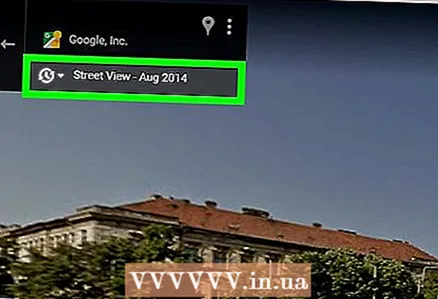 4 Пстрыкніце па даце ў левым верхнім куце. Вы знойдзеце яе пад адрасам абранага месцазнаходжаньня. З'явіцца ўсплывальнае акно, у якім можна змяніць дату.
4 Пстрыкніце па даце ў левым верхнім куце. Вы знойдзеце яе пад адрасам абранага месцазнаходжаньня. З'явіцца ўсплывальнае акно, у якім можна змяніць дату.  5 Перасуньце паўзунок, каб выбраць патрэбны год. Гэты паўзунок размешчаны ўнізе ўсплывае акна. Адкрыецца папярэдні прагляд фотаздымкаў на выбраную дату.
5 Перасуньце паўзунок, каб выбраць патрэбны год. Гэты паўзунок размешчаны ўнізе ўсплывае акна. Адкрыецца папярэдні прагляд фотаздымкаў на выбраную дату.  6 Пстрыкніце па фота ва ўсплываючым акне. Рэжым прагляду вуліц пераключыцца на паказаную дату. Зараз можна прагледзець фатаграфіі месцазнаходжання на выбраную дату.
6 Пстрыкніце па фота ва ўсплываючым акне. Рэжым прагляду вуліц пераключыцца на паказаную дату. Зараз можна прагледзець фатаграфіі месцазнаходжання на выбраную дату. - Таксама на клавіятуры можна націснуць ↵ Enter або ⏎ Return, Калі вы вылучыце патрэбную дату.